ワープロ編の最初は、ソフトウェアの起動と終了の方法を見ておくことにしましょう。 基本中の基本と言えるかも知れませんが、確実にマスターしていきましょう。
Wordの起動
これでデスクトップ画面に移り、Wordが起動します。
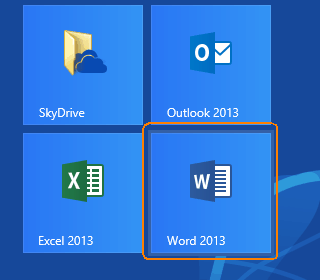
起動すると、下のようなオープニング画面が出ます。 通常はオレンジの枠で囲った「白紙の文書」をクリックして、新しく文書を作成していきます。
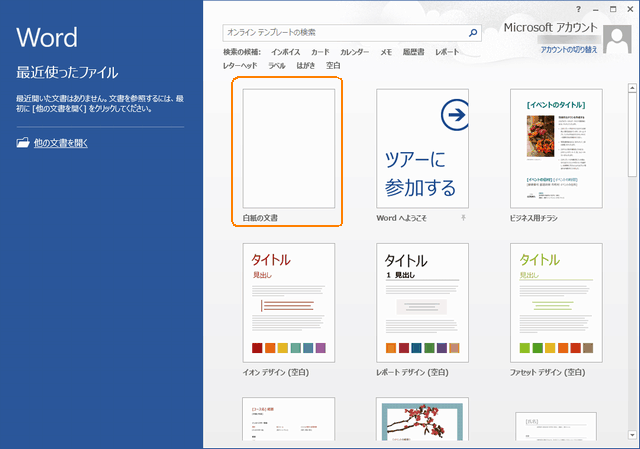
下の図が、「白紙の文書」をクリックした後の画面です。まっ白なページが表示されています。 ここに文字を打ち込んでいく訳です。
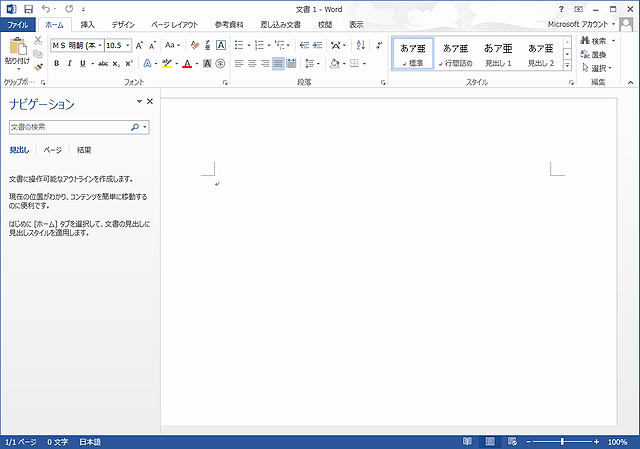
Wordの終了
Wordの終了方法ですが、従来通りウィンドウ一番右上にあるペケマーク(下図)をクリックすれば終了になります。
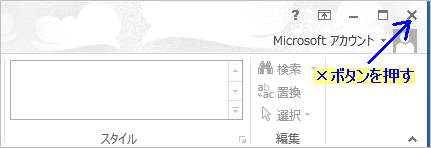
もし何か文書に変更が加えられていると下のように確認ダイアログが出ます。 普通はここで保存しておくのですが、今回は起動と終了の方法を確かめているだけなので、「保存しない」をクリックしておきましょう。
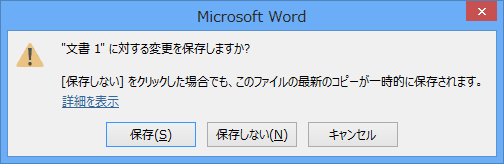
またウィンドウ左上にあるワードアイコン(下図)をクリックすると、以下のようなメニューが出ます。 ここに「閉じる」があるので、これをクリックしてもOKです。
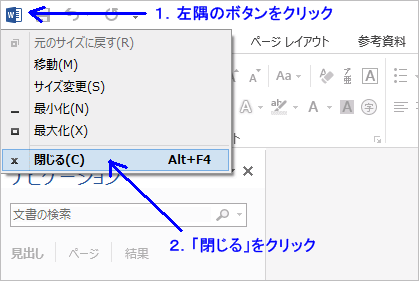
さて上図を見ると、「閉じる」の右にAlt+F4と書かれています。 これはショートカットキーと呼ばれるものです。 Altキーを押さえながらF4キーを押すと、終了することができますよ!ということが示されているのです。 このようにメニュー右に表示されているキーにも注目していくと、より早く作業することができ、 自分が上達したことを実感できます。
上達のヒント
メニュー右に表示されるショートカットキーに注目しよう! ワープロではキーボード入力が主体になります。 ショートカットキーを覚えると編集効率がぐっと上がります。